Excel中合并两个单元格的内容,实现两个框合并为一个
本文将介绍如何在Excel中合并两个单元格的内容,实现将两个框合并为一个。在Excel表格中,合并单元格可以将多个单元格中的内容合并到一个单元格中,这样可以使表格更加美观和整洁。合并单元格功能常用于标题行或列,以及需要跨多个单元格显示大块文本的情况。
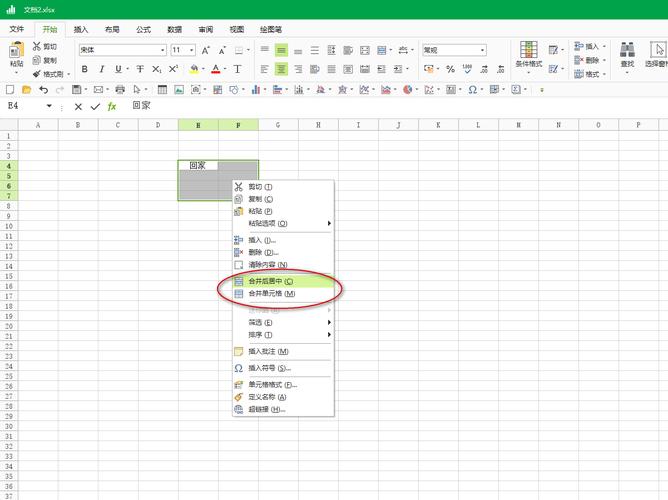
首先,要合并的单元格必须是相邻的。在Excel中,选择要合并的两个单元格,可以按住鼠标左键并拖动鼠标选择区域,也可以按住Ctrl键并依次点击要选择的单元格。选中要合并的单元格后,可以看到它们被虚线框圈起来。
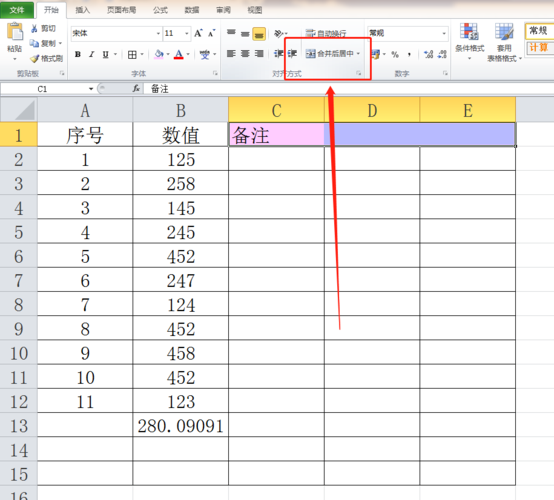
在Excel的功能栏中,有一个名为“合并和居中”的按钮,它的图标是两个相邻的单元格被一个箭头连接在一起。点击这个按钮,选中的单元格将会被合并为一个大的单元格。
合并单元格后,你可能需要对合并后的单元格进行一些样式设置,以适应你的需求。例如,你可以设置合并后单元格的字体样式、边框样式以及背景颜色等。首先,选中合并后的单元格,然后在Excel的功能栏中选择相应的样式设置选项,如字体、边框和填充颜色等。
1. 合并单元格后,合并后的单元格只保留左上角的单元格内容,其他相邻单元格的内容会被清空。因此,在合并单元格之前,如果想要保留其他单元格的内容,需要先复制它们的内容,并粘贴到合并后的单元格中。
2. 合并单元格后,合并后的单元格会默认居中显示。如果你想要调整文本在合并后单元格中的位置,可以使用Excel的“居中”功能,其中包括垂直居中和水平居中两种对齐方式。
3. 合并单元格的操作是可逆的,即你可以取消合并已经合并的单元格,将它们恢复为独立的多个单元格。要取消合并单元格,只需选中合并后的单元格,然后点击“合并和居中”按钮即可。
总结一下,通过以上的步骤,你可以在Excel中轻松地合并两个单元格的内容,实现将两个框合并为一个。合并单元格功能可以帮助你创建更美观和整洁的表格,提高工作效率。希望本文对你有所帮助!
BIM技术是未来的趋势,学习、了解掌握更多BIM前言技术是大势所趋,欢迎更多BIMer加入BIM中文网大家庭(http://www.wanbim.com),一起共同探讨学习BIM技术,了解BIM应用!